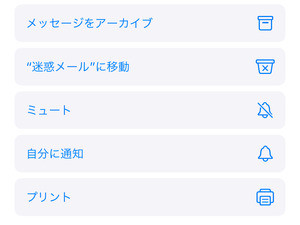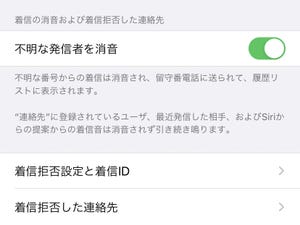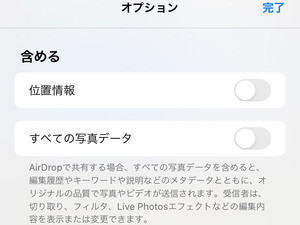iOS 13の「メール」では、メール作成画面や返信画面からのメニューにいくつもの変更が加えられています。毎日使うものはちょっとした効率アップが大きな差になるもの。メール送受信・管理の作業効率化に役立てたい新機能をご紹介します。
書式設定や添付をすぐに使える「フォーマットバー」
メールの入力画面には、新たに「フォーマットバー」が追加されました。ここには書式設定や写真・書類の添付、手書きスケッチなどのツールが並べられており、タップで手早く利用することができます。
全てのリアクションは「返信」ボタンから
開いたメールの右下にある「返信」ボタンからは、メールに関するあらゆるリアクションがワンストップで選択できるようになりました。返信、フラグ、ゴミ箱など、メールに対するほとんどのリアクションをこのメニュー画面から操作できます。
特定のスレッドの通知音を停止させる「ミュート」
メールの通知は基本的にオフだけど、特定の相手からのメールはすぐに確認したい…という場合に便利なのが連絡先の「VIP」設定。VIPに設定した相手からのメールは、受信した際に通知が届きます。ただし、あまり自分に関係ないスレッド(Re:やFw:などを含めた同じ件名に連なるメール)で頻繁にやり取りがある場合などは、余計な通知に煩わされることになります。
そこで活用したいのが「ミュート」です。VIPの相手が含まれたメールでも、そのスレッドについては通知音が停止されます(通知センターには届きます)。また、自動的に開封済みになるため、未開封メールが増えることもありません。この設定は同じApple IDで使用する全てのデバイスに適用されます。
特定のアドレスからのメールの「受信拒否設定」
メルマガや広告など、特定のアドレスから配信されるメールを恒久的に受け取りたくない場合は「受信拒否設定」ができます。また、拒否したアドレスからのメールを受信箱に残すか、ゴミ箱へ直行させるかの設定が可能です。
受信拒否を解除する場合は下記の手順で行います。
※この画面は「着信拒否設定」と表示されますが、メールアドレスが登録されればメールの受信拒否設定になります。